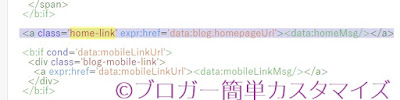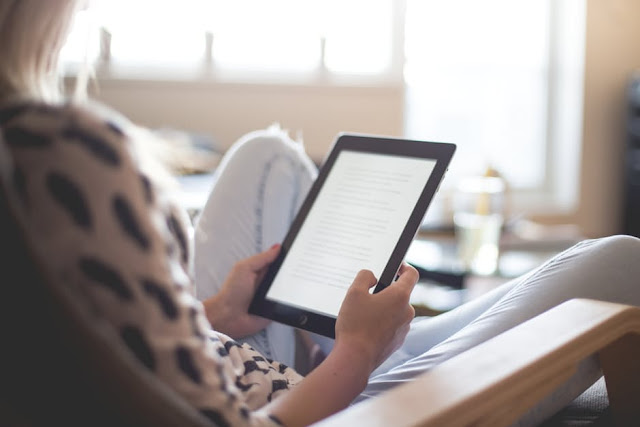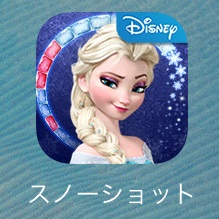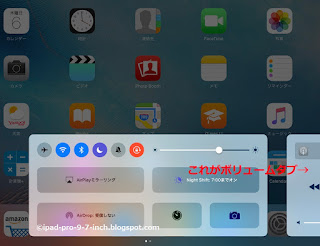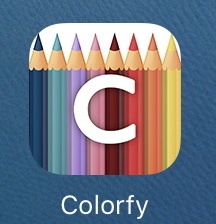iPad Pro 9.7インチで英語ページを閲覧!
iPad Pro 9.7インチで英語のpdfページを閲覧すると・・・ ちょっとオシゴトといいますか、勉強用にろくに読めない英語のpdfのページをサファリで読んでたらめっちゃ不便でした。タップしても単語の翻訳が出てこないし。いちいちノートパソコンに単語を入力して調べて読んでとすっごい効率が悪い!!!デジタルブックならすごくいい辞書が出てくるのにいちいちweblioとかいう広告がうざい辞書サイトで調べるのは脳が付かれるし目も疲れるし最悪~。 1つのパラグラフを解読するのに30分かかっちゃいます。 英語がデキル人ってうらやましい! 私も英語とフランス語あたりを勉強して移民しようかなw もう無理かww